亲爱的Skype用户们,你是不是也遇到过这样的烦恼:明明电脑和网络都正常,可是在Skype上聊天时,对方却听不到你的声音?别急,今天就来帮你揭开这个谜团,让你和朋友们畅快交流!
一、检查你的麦克风,它可能“睡着了”
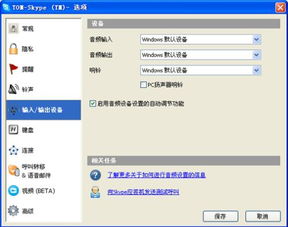
首先,你得确认你的麦克风是否正常工作。是不是麦克风插头没插紧?或者麦克风被小猫爪子给抓掉了?这些小细节有时候也会导致声音出不来哦。
1. 检查麦克风连接:确保麦克风正确连接到电脑,没有松动或损坏。
2. 更新驱动程序:有时候,设备驱动程序过时也会导致声音问题。去官网下载最新的驱动程序,更新一下。
二、Skype设置,你调整对了吗?
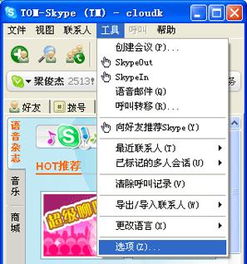
接下来,咱们得深入Skype的设置,看看是不是哪里出了问题。
1. 声音和音频设备:点击开始菜单,找到控制面板,然后选择“声音、语音和音频设备”。
2. 选择默认设备:在声音和音频设备中,点击“音频”,然后在“声音播放”栏里找到Skype使用的默认设备,选中它。
3. 调整音量:点击默认设备下方的“音量”按钮,出现音量控制面板后,将显示下列音量控制框中的所有选项都勾上,然后点击确定。
三、录音工具也要检查
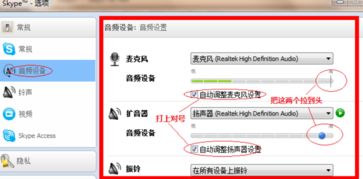
除了声音播放,录音工具也要检查一下哦。
1. 查看录音框:还是在声音和音频设备中,点击“音频”,查看“录音”框中的内容。
2. 选择默认设备:默认设备也要选择Skype使用的设备。
3. 调整音量:点击音量按钮,出现录音控制面板后,将显示下列音量控制框中的所有选项都勾上,然后点击确定。
四、麦克风高级控制,你打开了吗?
有时候,麦克风的高级控制也会影响声音的输出。
1. 进入麦克风高级控制:在录音控制面板中,点击“高级控制”选项,如果没有被选中,就勾上它。
2. 调整:在高级控制中,你可以看到“麦克风增强”选项。如果你没有选择它,那么声音可能会变得较小。尝试勾选这个选项,看看声音是否有所改善。
五、其他可能的原因
1. 杀毒软件:某些杀毒软件可能会阻止Skype的正常运行,导致声音异常。你可以尝试暂时关闭杀毒软件,看看问题是否解决。
2. 防火墙:防火墙可能会阻止Skype的音频传输。你可以尝试暂时关闭防火墙,看看问题是否解决。
3. 网络问题:网络问题也可能导致Skype没有声音。你可以尝试重启路由器或检查网络连接。
六、解决方法
1. 检查麦克风连接和驱动程序。
2. 调整Skype的音频设置。
3. 检查录音工具设置。
4. 打开麦克风高级控制。
5. 检查杀毒软件、防火墙和网络连接。
希望这篇文章能帮助你解决Skype没有声音的问题。如果你还有其他疑问,欢迎在评论区留言哦!
